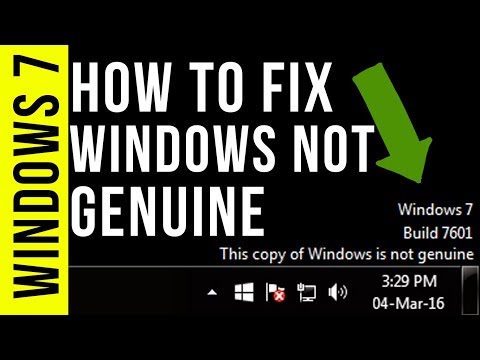Galbūt pastebėjote, kaskart, kai įdiekite programą iš "Windows" parduotuvės ar kitur, jums bus paraginti tokiu pranešimu: turite naujų programų, kurios gali atidaryti šio tipo failą. Sąmoningai, spustelėjus šį pranešimą, ji iškart parodo "Kaip norite atidaryti šio tipo failą"Tokiu būdu suteikiant jam galimybę pasirinkti arba naudoti dabartinę numatytąją programą arba naują programą. Jei jums nepatinka šis nuolatinis priminimas, funkcijos išjungimas nereikalauja daug pastangų. Sekite šį vadovėlį išjungti Turite naujų programų, kurios gali atidaryti tokio tipo failų pranešimus. Tai taikoma Windows 10 / 8.1.
Turite naujų programų, kurios gali atidaryti šio tipo failą
Procedūra susijusi su grupės strategijos arba "Windows" registro keitimu, todėl taikomi įprasti išminties žodžiai - Sukurkite atkūrimo tašką, kad galėtumėte panaudoti sistemos atkūrimui, jei kažkas negerai!
Išjungti naudojant grupės politiką
Paspauskite "Win + R" kartu, kad atidarytumėte dialogo langą "Vykdyti". Įveskite "gpedit.msc" ir spustelėkite mygtuką "Gerai", kad atidarytumėte "Group Policy Editor".
Tada pereikite prie šio aplanko:
Computer Configuration > Administrative Templates > Windows Components > File Explorer

Ieškokite šio įrašo Nerodykite "naujos programos įdiegto" pranešimo ir dukart spustelėkite jį. pakeiskite jį, kad būtų galima užblokuoti pranešimą iššokant.

Išjungti naudojant "Windows" registrą
Jei jūsų "Windows" neturi funkcijos Grupės strategija, paleiskite regedit atidarykite registrą ir eikite į šį raktą:
HKEY_Local_MachineSoftwarePoliciesMicrosoftWindowsExplorer
Sukurkite naują 32 bitų DWORD ir įveskite jį NoNewAppAlert. Duok tai vertę 1, išjungti šį pranešimą.
Iš naujo paleiskite "Windows" kompiuterį. Nuo šiol neturėtumėte gauti tokio pranešimo apie toastą savo naujojoje "Windows 10". Jei norėsite vėl jį įjungti, tiesiog pakeiskite pakeitimus.
Mūsų nemokama Ultimate Windows Tweaker
Susijusios žinutės:
- "Group Policy Management" patarimai IT profesionalams "Windows" sistemoje
- Sukurkite sistemos atkūrimo tašką, atkurkite kompiuterį naudodami sistemos atkūrimą sistemoje "Windows 10"
- "Microsoft" pradedančiųjų grupės strategijos vadovas
- Kaip išjungti arba išjungti grupinės politikos atnaujinimą, kol naudojamas kompiuteris
- Analizuokite "Group Policy Objects" su "Microsoft" politikos analizatoriumi